在现代科技发展的浪潮中,苹果手机的画笔工具为用户提供了更加便捷的创作体验,通过AI技术的加持,画笔工具不仅可以实现更加精准的绘画,还可以自动识别用户的绘画意图,为用户提供更加智能化的创作建议。使用苹果手机画笔工具,用户只需简单操作几个步骤,便可以轻松完成各种创作需求,让创作过程更加高效和愉悦。
AI如何使用画笔工具的步骤
方法如下:
1.打开Adobe Illustrator CS6软件,点击【画笔工具】。点击【窗口】-【画笔】,将画笔工具设置栏调出,并移动到右边工作区放置好(如图所示);

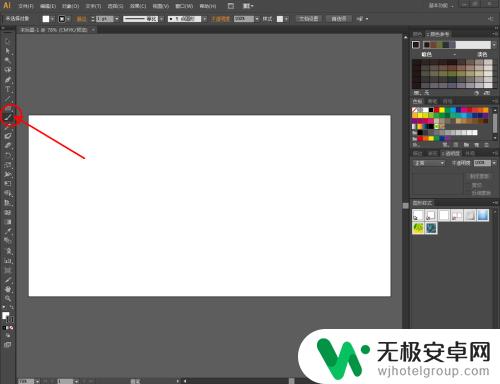
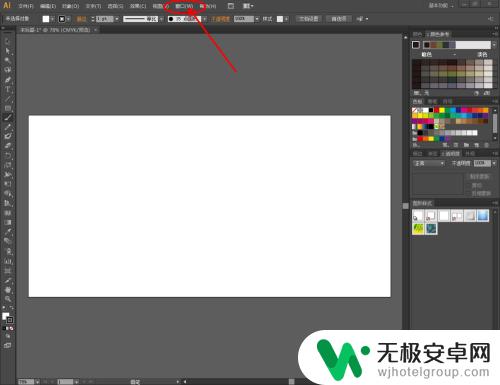
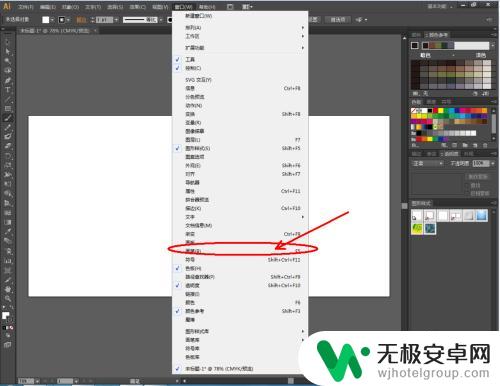
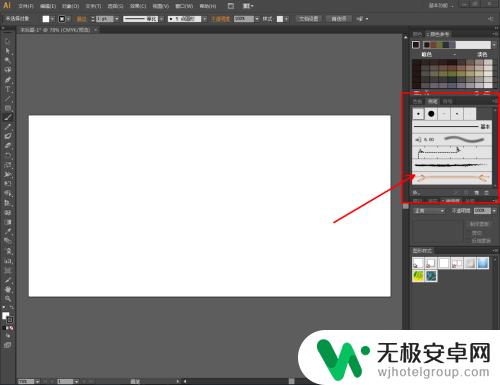
2.使用画笔绘制图案。点击【5点圆形】笔头,在左边绘图区域自定义绘制一个图案。点击【直接选择工具】,选中图案上的点,进行位置调整(如图所示);
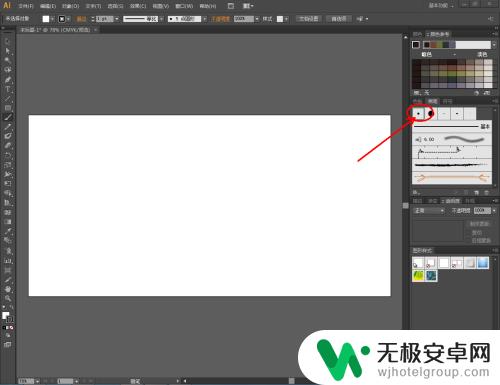





3.选中画笔绘制出来的图案,点击左上角颜色选择框,点击【红色】进行填色。向下复制一个图案,点击【样式】,给图案添加样式(如图所示);
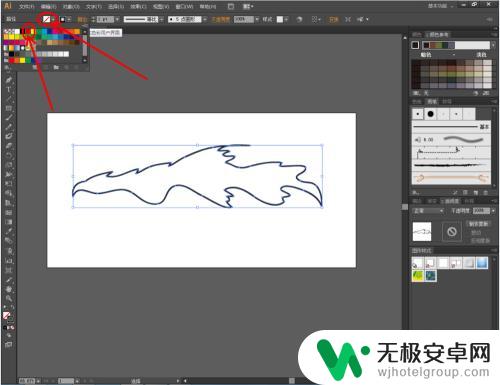

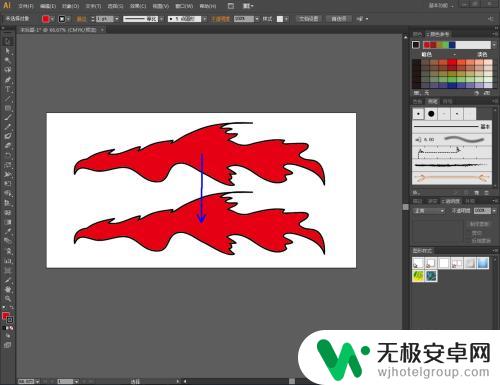

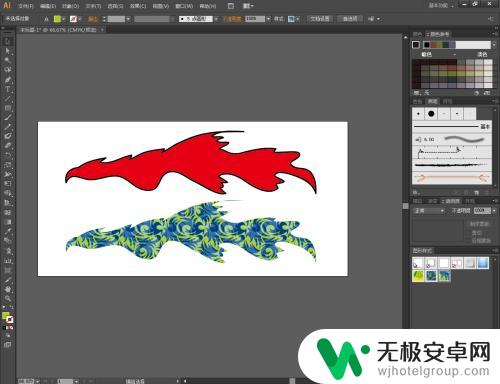
4.使用画笔制作文字图案。点击【画笔】,选择【炭笔】在作图区域进行自定义文字图案绘制(绘制完成后。可以点击左上角颜色选框对图案颜色进行更改);

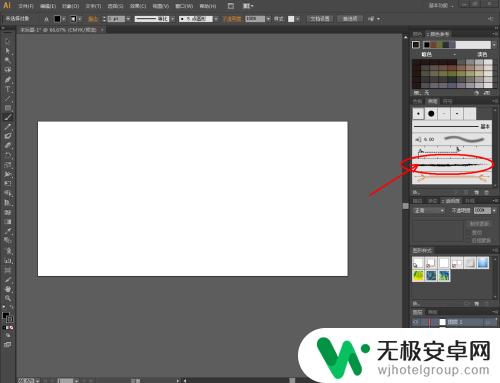
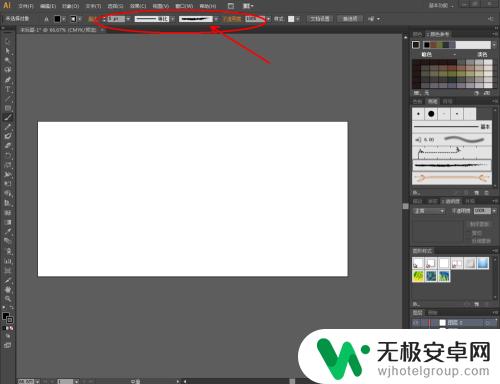


5.点击画笔栏左下角的【画笔库菜单】,点击【艺术效果】-【油墨】(注:画笔库中有多种画笔可供选择)在作图区域绘制一个“梦”字图案。对局部各个点进行调整完成作品制作。
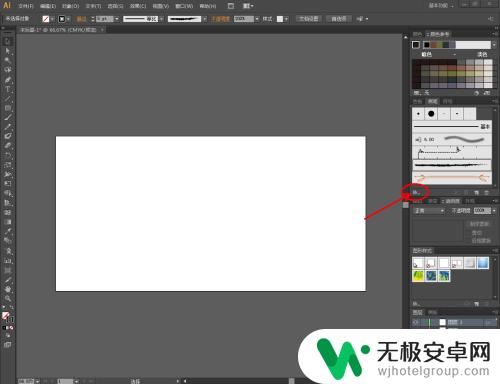
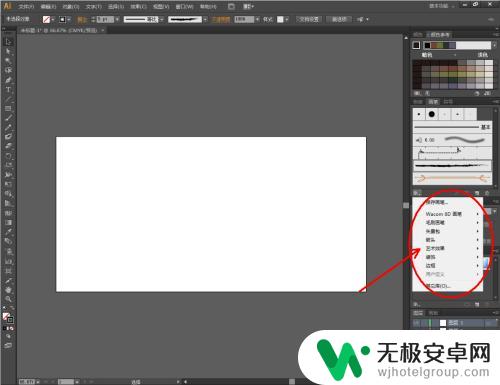
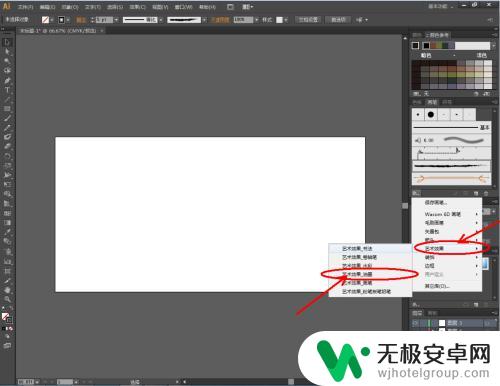


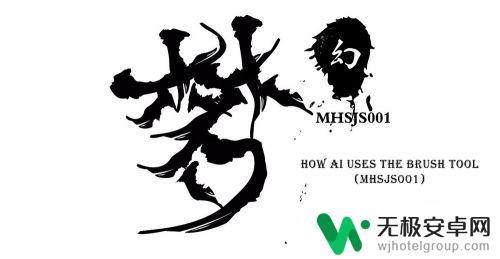
以上是如何制作苹果手机画笔的全部内容,如有需要,用户可以按照以上步骤进行操作,希望对大家有所帮助。










